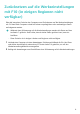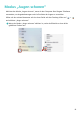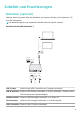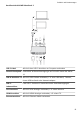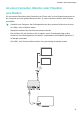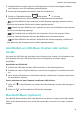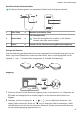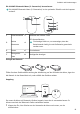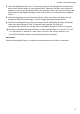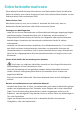MateBook X Pro User Guide-(MRGF-X,Windows11_01,de)
Table Of Contents
- Inhaltsverzeichnis
- Erste Schritte mit deinem Computer
- Den Computer starten
- Zurücksetzen auf die Werkseinstellungen mit F10 (in einigen Regionen nicht verfügbar)
- Modus „Augen schonen“
- Zubehör und Erweiterungen
- Sicherheitsinformationen
- Elektronisches Gerät
- Störungen von Medizingeräten
- Schutz deines Gehörs bei Verwendung eines Headsets
- Bereiche mit entflammbarem und explosivem Material
- Verkehrssicherheit
- Nutzungsumfeld
- Kindersicherheit
- Zubehör
- Sicherheit des Ladegeräts
- Akkusicherheit
- Reinigung und Wartung
- Hinweise zur Entsorgung und zum Recycling
- Reduzierung von gefährlichen Stoffen
- Persönliche Informationen und Datensicherheit
- Rechtliche Hinweise
- Copyright © HUAWEI 2022. Alle Rechte vorbehalten.
- Marken und Genehmigungen
- Hinweis
- Hinweis zu Software von Drittherstellern
- HAFTUNGSAUSSCHLUSS
- Import- und Exportbestimmungen
- Datenschutzrichtlinie
- Weitere Hilfe
- SÄMTLICHE BILDER UND ABBILDUNGEN IN DIESEM HANDBUCH, WIE U. A. ZU PRODUKTFARBE, GRÖSSE UND DISPLAYINHALT, DIENEN LEDIGLICH ZU DEINER INFORMATION. DAS TATSÄCHLICHE GERÄT KANN DAVON ABWEICHEN. NICHTS IN DIESEM HANDBUCH STELLT EINE GEWÄHRLEISTUNG JEGLICHER ART DAR, WEDER AUSDRÜCKLICH NOCH STILLSCHWEIGEND.
1 Verbinde deinen Computer über eine Dockingstation mit einem Fernsehgerät, Monitor
oder Projektor, wie in der Abbildung oben dargestellt.
2 Schalte das Fernsehgerät, den Monitor oder den Projektor ein.
3 Drücke im Tastenkürzel-Modus oder drücke +P, um den
Projektionsbildschirm zu önen und einen Projektionsmodus auszuwählen.
• : Auf dem Bildschirm des Computers wird der Desktop angezeigt, während auf dem
Bildschirm des externen Geräts keine Inhalte angezeigt werden.
• : Sowohl auf dem Bildschirm des Computers als auch auf dem Bildschirm des externen
Geräts wird der Desktop angezeigt.
• : Der Desktop wird vom Bildschirm des Computers auf den des externen Geräts
erweitert, sodass du Elemente zwischen den Bildschirmen verschieben kannst.
• : Auf dem Bildschirm des externen Geräts wird der Desktop angezeigt, während auf
dem Bildschirm des Computers keine Inhalte angezeigt werden.
Anschließen an USB-Maus, Drucker oder andere
Geräte
Du kannst ein USB-Gerät wie eine Maus, einen Drucker, einen Scanner, ein Smartphone oder
eine Festplatte über den USB-A-Anschluss einer Dockingstation an deinen Laptop
anschließen.
Anschließen an USB-Geräte
1 Schließe das USB-Kabel mit dem USB-A-Anschluss an die Dockingstation an.
2 Schließe das externe Gerät bei Bedarf an eine Stromversorgung an und schalte das Gerät
ein.
3 Wenn du das USB-Gerät zum ersten Mal anschließt, installiert der Computer automatisch
die erforderliche Software.
Suchen nach den auf dem Computer installierten USB-Geräten
1 Klicke auf in der Taskleiste am unteren Rand des Desktops, um den Dateimanager zu
önen.
2 Klicke auf , um die installierten USB-Geräte anzuzeigen.
Bluetooth-Maus (optional)
Die HUAWEI Bluetooth-Maus kann über Bluetooth mit deinem Computer verbunden werden.
Wenn du die Bluetooth-Maus zum ersten Mal verwendest, musst du sie mit dem Computer
koppeln.
Zubehör und Erweiterungen
14